Pode ser necessário converter uma VM do VMware em uma VM do Hyper-V por diferentes motivos. Por exemplo, você pode ter um ambiente de múltiplos hipervisores, pode precisar realizar migração do VMware para o Hyper-V para testes, deseja um modelo de licenciamento mais racional para determinado software, etc. No entanto, essas duas plataformas de virtualização têm algumas diferenças-chave apesar de algumas similaridades.
Compreender o processo de conversão de VM do VMware para o Hyper-V é importante para uma migração tranquila e bem-sucedida. Esta postagem no blog explica alguns dos métodos e ferramentas mais acessíveis para converter VM do VMware em VM do Hyper-V.
Visão geral das Ferramentas e Métodos de Conversão
Os seguintes são os métodos mais amplamente utilizados para converter VM do VMware em Hyper-V disponíveis da Microsoft:
- Usando Microsoft Virtual Machine Converter (MVMC). O MVMC é uma ferramenta independente gratuita com uma GUI (interface gráfica do usuário) que pode converter máquinas virtuais (bem como converter uma máquina física em uma máquina virtual.) Você pode usá-lo para mover VMs para o Microsoft Hyper-V ou Azure e permite converter VMs do VMware ESXi para VMs no formato Hyper-V.
- Convertendo VMDK para VHD e anexando um disco virtual convertido a uma nova VM do Hyper-V com PowerShell. Você pode usar este método quando os arquivos de disco virtual estão disponíveis, mas nem todos os arquivos da VM (como os arquivos de configuração VMX). Este método permite converter VMs do VMware Workstation e VMs do VMware ESXi.
- Convertendo VMs usando o System Center Virtual Machine Manager (VMM). O VMM é uma solução de software comercial que permite a gestão centralizada de ambientes Hyper-V e VMware, incluindo a gestão de VMs, hosts e clusters, e oferece funcionalidades de conversão de VMs.
Preparando uma VM para a Migração de VMware para Hyper-V
Antes de converter VMs do VMware para o Hyper-V, você deve fazer o seguinte para prevenir erros e otimizar o processo de migração:
- Remova dispositivos virtuais desnecessários e ejete o CD virtual. Dispositivos como unidades de disquete virtuais e controladores COM ou LPT podem ser removidos para melhorar a compatibilidade e prevenir possíveis interrupções. Você pode adicionar esses dispositivos mais tarde se estiver criando uma VM Hyper-V da Geração 1.
NOTA: MVMC 3 não suporta VMs da Geração 2 do Hyper-V.
- Limpe os discos rígidos virtuais. Exclua arquivos temporários e outros arquivos desnecessários que ocupam espaço nos discos virtuais das VMs. Remova programas e componentes não utilizados. Esta abordagem permite economizar espaço em disco e tempo se o seu disco virtual de destino estiver expandido dinamicamente (provisionado de forma fina).
- Remova/consolide todas as instantâneas da VM. A probabilidade de erros durante a conversão de VMs pode ser reduzida se sua VM não contiver instantâneas.
- Desinstale VMware Tools antes da conversão online (apenas online). Isso fornece uma maneira limpa de migrar VMs baseadas em VMware para o Hyper-V. O conjunto de ferramentas VMware Tools não é necessário em uma VM do Hyper-V. O Hyper-V fornece o conjunto de utilitários Integration Services, que é projetado para melhorar o desempenho do sistema operacional convidado de uma máquina virtual.
Considerações adicionais para migração de VMware para Hyper-V
O Conversor de Máquina Virtual da Microsoft (MVMC) tira uma snapshot da VM que está sendo convertida antes de desinstalar o VMware Tools, e então desliga a máquina de origem para preservar o estado durante a conversão. A máquina virtual é restaurada para seu estado anterior depois que os discos de origem que estão conectados à máquina virtual são copiados com sucesso para a máquina onde o processo de conversão é executado. Nesse ponto, a máquina de origem no VMware pode ser ligada, se necessário.
O MVMC não desinstala o VMware Tools durante a conversão offline. Em vez disso, ele desativa os serviços, drivers e programas da VMware apenas para sistemas operacionais convidados do Windows Server. Para conversões de arquivos com sistemas operacionais convidados do Linux, o VMware Tools não é desativado ou desinstalado. É altamente recomendável que você desinstale manualmente o VMware Tools ao converter uma máquina virtual offline.
Convertendo com o Conversor de Máquina Virtual da Microsoft
Vamos considerar a conversão de uma VM baseada em VMware para uma VM do Hyper-V usando o Conversor de Máquina Virtual da Microsoft.
Os parâmetros de entrada são os seguintes:
- A VM (virtual hardware version 7) is running on ESXi 6.5 (though the explained workflow is true for other/later virtual hardware versions).
- A VM tem um disco virtual sem instantâneos.
- A suite VMware Tools não está instalada.
Para iniciar o processo de conversão:
- Baixe o MVMC usando o arquivo de instalação executável .msi. A versão mais recente do MVMC autônomo é a versão 3.1. Você também pode baixar o arquivo .doc com uma descrição dos cmdlets do Windows PowerShell.
NOTA: Para uma versão mais recente do Microsoft Virtual Machine Converter, você pode usar esta ferramenta como parte do Microsoft System Center Virtual Machine Manager (VMM) porque a Microsoft deixou de lançar novas versões do MVMC autônomo.
- O processo de instalação é simples: execute o instalador, aceite o contrato de licença, selecione o diretório de instalação e clique em Instalar no assistente de configuração. Certifique-se de que há espaço suficiente no disco, incluindo o espaço para arquivos temporários criados durante a conversão de VM.
- Uma vez concluído o processo de instalação, execute o conversor. Clique em Iniciar > Conversor de Máquina Virtual da Microsoft para executar o conversor.
- Na tela Antes de Começar, você pode ler uma breve descrição. Selecione a caixa de seleção Não mostrar esta página novamente se você não quiser ver essa tela cada vez que executar o conversor. Clique em Próximo para prosseguir.
- Tipo de Máquina. Selecione o tipo da máquina de origem a ser convertida. Neste caso, selecione Conversão de máquina virtual. Clique em Próximo.
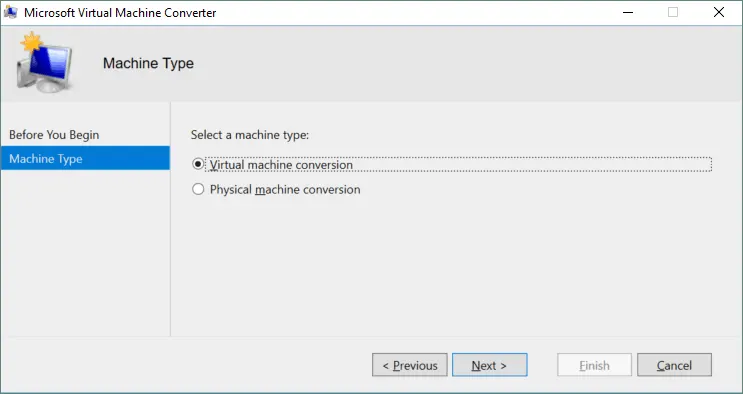
- Selecione um host de destino Hyper-V. Neste exemplo, o servidor Hyper-V está sendo executado em um host local (o conversor e o servidor Hyper-V estão instalados na mesma máquina). O Conversor de Máquina Virtual da Microsoft também pode salvar uma VM convertida em um host de destino remoto pela rede.
Assegure-se de que seus firewalls estejam configurados adequadamente se o seu conversor e o host Hyper-V estiverem sendo executados em máquinas diferentes. O acesso remoto através doInstrumentação de Gerenciamento do Windows
deve estar habilitado e o serviço apropriado deve estar iniciado na máquina de destino.
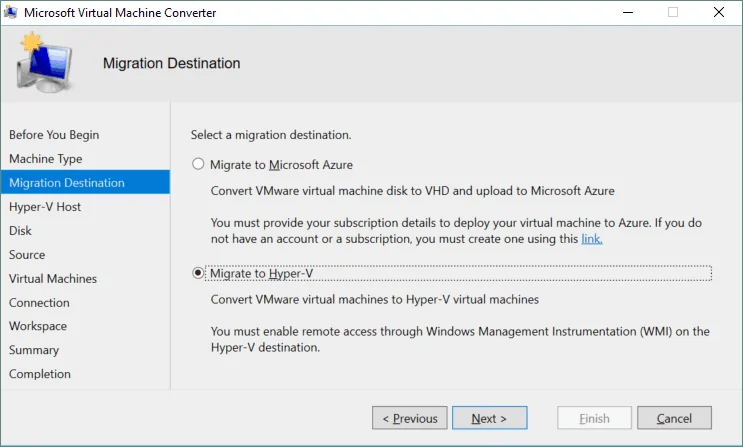 Selecione o nome ou endereço IP do seu host de destino e adicione as credenciais de um usuário que tenha privilégios de acesso suficientes para se conectar a um host Hyper-V (o administrador local do host Hyper-V de destino e o administrador de domínio possuem esse tipo de privilégio de acesso). Em seguida, clique em
Selecione o nome ou endereço IP do seu host de destino e adicione as credenciais de um usuário que tenha privilégios de acesso suficientes para se conectar a um host Hyper-V (o administrador local do host Hyper-V de destino e o administrador de domínio possuem esse tipo de privilégio de acesso). Em seguida, clique em Avançar para prosseguir.
Assegure-se de que seus firewalls estejam configurados adequadamente se o seu conversor e o host Hyper-V estiverem sendo executados em máquinas diferentes. O acesso remoto através do Instrumentação de Gerenciamento do Windows deve estar habilitado e o serviço apropriado deve estar iniciado na máquina de destino. - Selecione um host Hyper-V de destino. Neste exemplo, o servidor Hyper-V está sendo executado em um host local (o conversor e o servidor Hyper-V estão instalados na mesma máquina). O Microsoft Virtual Machine Converter também pode salvar uma VM convertida em um host de destino remoto na rede.
Certifique-se de que seus firewalls estejam configurados adequadamente se o seu conversor e host Hyper-V estiverem sendo executados em máquinas diferentes. O acesso remoto por meio de Windows Management Instrumentation deve ser habilitado e o serviço apropriado deve ser iniciado na máquina de destino.
Selecione o nome ou o endereço IP do seu host de destino e adicione as credenciais de um usuário que tenha privilégios de acesso suficientes para se conectar a um host Hyper-V (o administrador local do host Hyper-V de destino e o administrador de domínio têm esse tipo de privilégio de acesso). Em seguida, clique em Próximo para prosseguir.
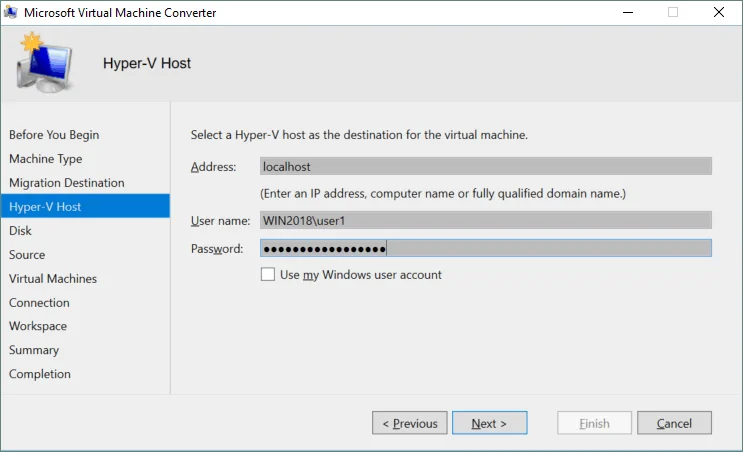
- É recomendado que evite usar o disco do sistema (geralmente C:) para armazenar VMs em ambientes de produção. Por exemplo, se o seu host do Hyper-V for uma máquina remota, o caminho escolhido pode ser assim:
\\10.10.10.12\d$\Virtual\Hyper-V
Escolha o tipo de disco virtual a ser usado após a conversão. O disco virtual pode ser de dois tipos: um
disco de tamanho fixo
(o análogo de um disco de alocação espessa) ou um disco de expansão dinâmica (o análogo de um disco de alocação fina). Neste guia, um disco de expansão dinâmica é escolhido para economizar espaço de armazenamento.
Escolha o formato do disco rígido virtual: .vhdx é um formato de arquivo mais recente e progressivo usado tanto por
VMs Hyper-V Gen1 e Gen2
. Para os propósitos deste guia, escolhemos .vhdx.
Clique em Próximo para continuar.
- Especificar os detalhes da fonte para conexão a um vCenter servidor ou servidor ESXi. Neste exemplo, uma VM em execução em um servidor ESXi está sendo convertida. Portanto, o endereço IP, nome de usuário e senha do servidor ESXi devem ser inseridos neste passo. Você pode usar as credenciais administrativas do vCenter se o vCenter for usado para a gestão centralizada de hosts ESXi. Clique em Próximo para prosseguir.
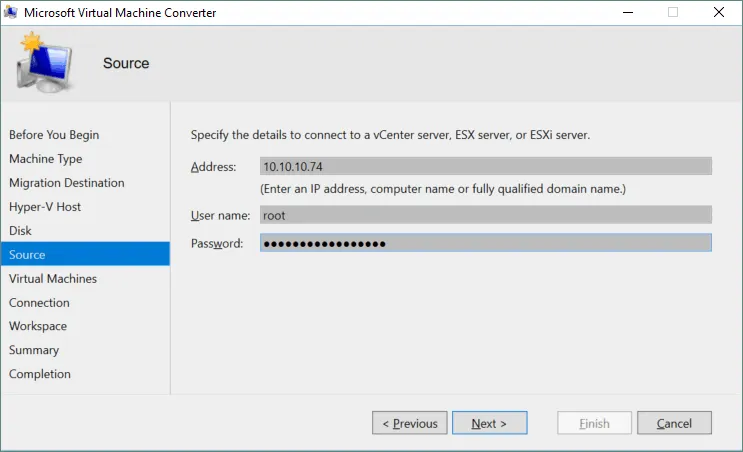
- Agora, selecione a máquina virtual para conversão do servidor ESXi que você escolheu. Neste exemplo, uma VM Windows leve em execução em um host ESXi está sendo convertida. Após selecionar a VM, clique em Próximo.
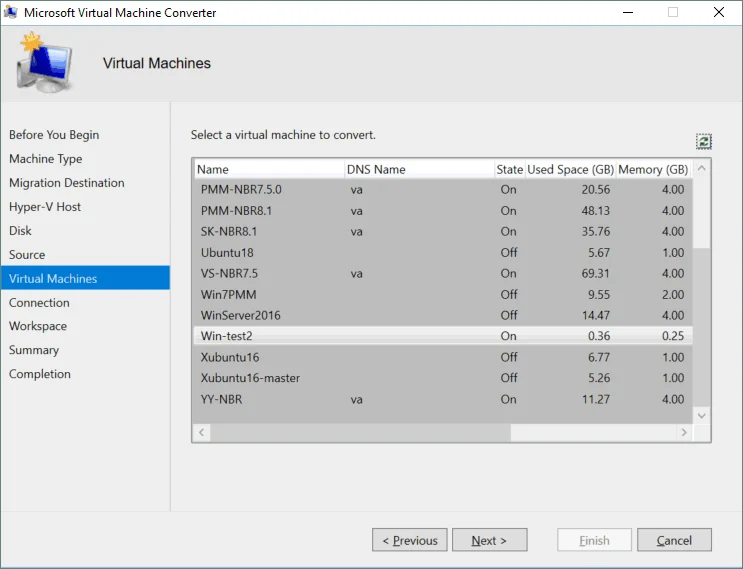
- Conexão de máquina virtual. Se o VMware Tools estiver instalado em uma máquina virtual Linux, você deverá fornecer o nome de usuário e a senha da conta raiz na VM de origem para permitir que o conversor desinstale o VMware Tools. Neste exemplo, uma máquina Windows sem o VMware Tools é usada e esses campos estão inativos. Defina o estado final da máquina de origem e o estado final da máquina de destino (Ligado ou Desligado). Clique em Próximo.
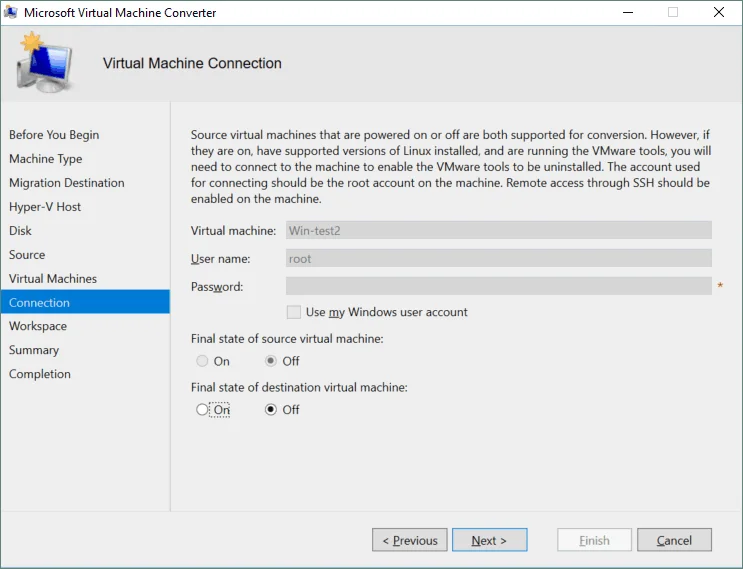
- Definir o workspace. O workspace é uma pasta temporária que é usada para armazenar arquivos temporários durante o processo de conversão. Para melhor desempenho, essa pasta deve estar localizada na máquina onde o Microsoft Virtual Machine Converter está instalado. Insira o caminho ou clique no botão Procurar e selecione a pasta apropriada. Em seguida, clique em Próximo.
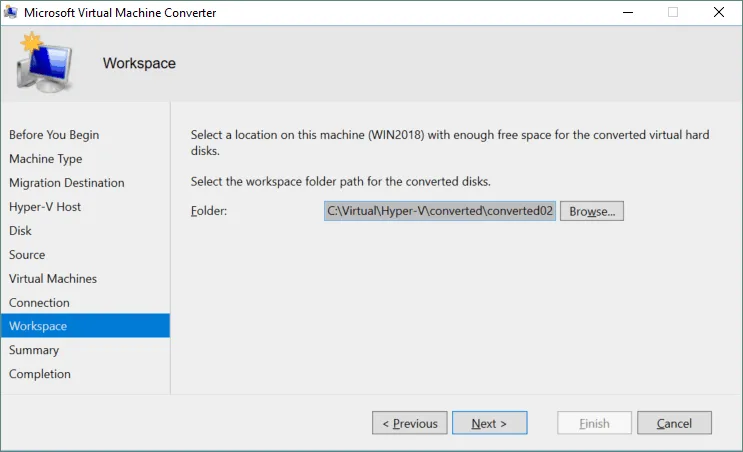
- Verificar o resumo. Revise os detalhes de configuração que você especificou. Se os avisos não forem críticos, você pode prosseguir – estes não impedem a conversão. No nosso caso, ignoramos o aviso do sistema operacional porque o conversor funciona para nós com o Windows10, Windows Server2016,2019 e versões mais recentes do Windows. Podemos ajustar as configurações de memória mais tarde. Clique em Concluir para iniciar o processo de conversão de máquina virtual.
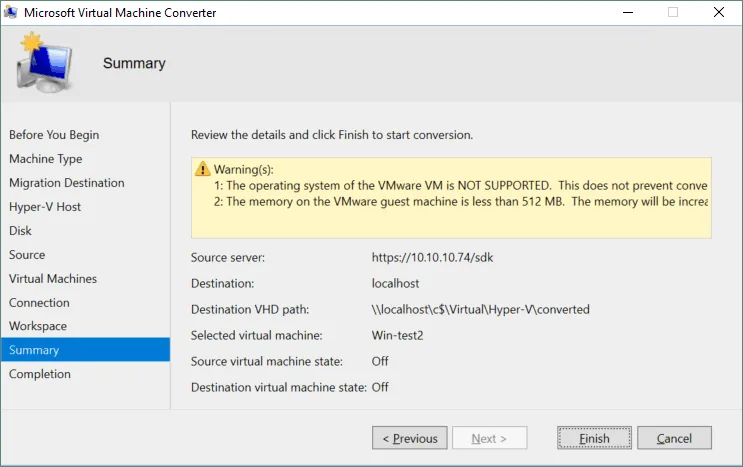
- Aguarde a conclusão da conversão da VM. O processo pode ser demorado, dependendo do tamanho dos discos virtuais da VM de origem e da velocidade da rede. Se a conversão for bem-sucedida, clique em Fechar para sair do conversor de máquina virtual.

- Vamos agora considerar um caso de uso diferente para a conversão de VM. Se você tiver apenas discos virtuais de VM VMware, ou se tiver uma VM para o VMware Workstation (não para o ESXi), a interface gráfica do usuário do Conversor de Máquina Virtual da Microsoft não pode ser usada.Ao instalar o MVMC, alguns cmdlets úteis do PowerShell também são fornecidos. Nos exemplos a seguir, você pode aprender como converter um disco virtual VMDK para um disco no formato Hyper-V usando a interface de linha de comando (CLI) e como executar uma VM usando esse disco virtual no Hyper-V.Convertendo discos virtuais baseados no VMware Workstation
Adicione o módulo do conversor à sessão atual do PowerShell. O módulo está localizado no diretório onde o Conversor de Máquina Virtual da Microsoft está instalado. No exemplo atual, o local padrão é usado para o conversor. Digite o seguinte comando no PowerShell:
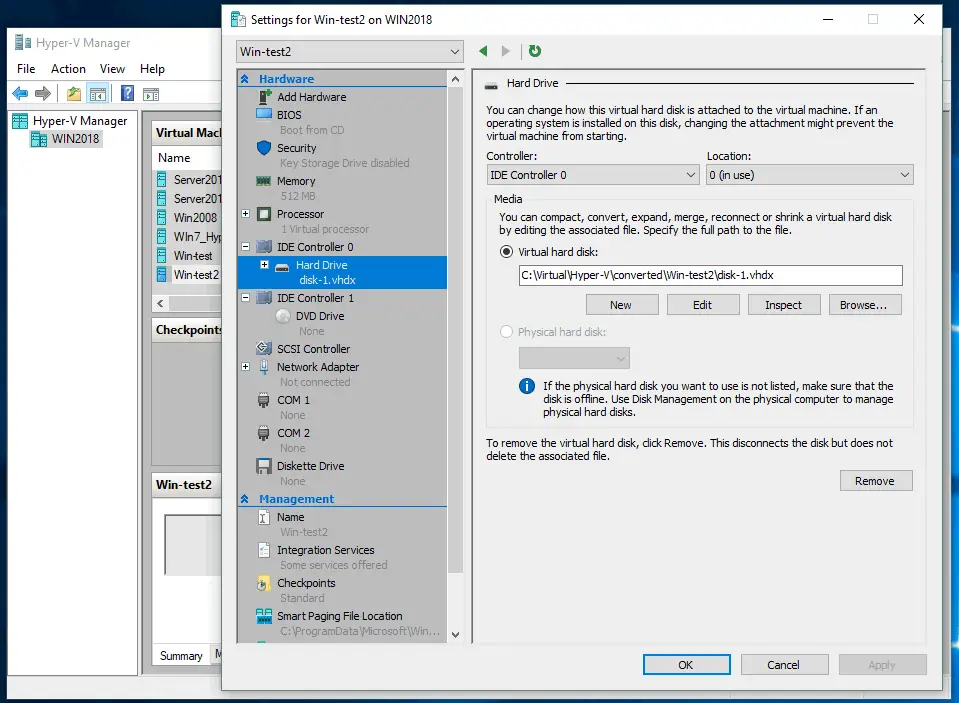
Import-Module "C:\Program Files\Microsoft Virtual Machine Converter\MvmcCmdlet.psd1"
Se o seu conversor estiver instalado em outro diretório, digite o caminho do seu diretório em vez de C:\Program Files\ Microsoft Virtual Machine Converter \
Import-Module "C:\Program Files\Microsoft Virtual Machine Converter\MvmcCmdlet.psd1" - Após configurar as configurações da VM, inicie a VM e configure o SO convidado. Aguarde até que o SO reconheça os novos dispositivos virtuais. Não se esqueça de instalar os Serviços de Integração do Hyper-V para melhorar o desempenho e a experiência do usuário. Para a instalação manual dos Serviços de Integração, insira a imagem vmguest.iso no drive de DVD virtual da VM e execute o instalador. Após a conclusão da instalação, reinicie a VM e desconecte o disco virtual ISO.
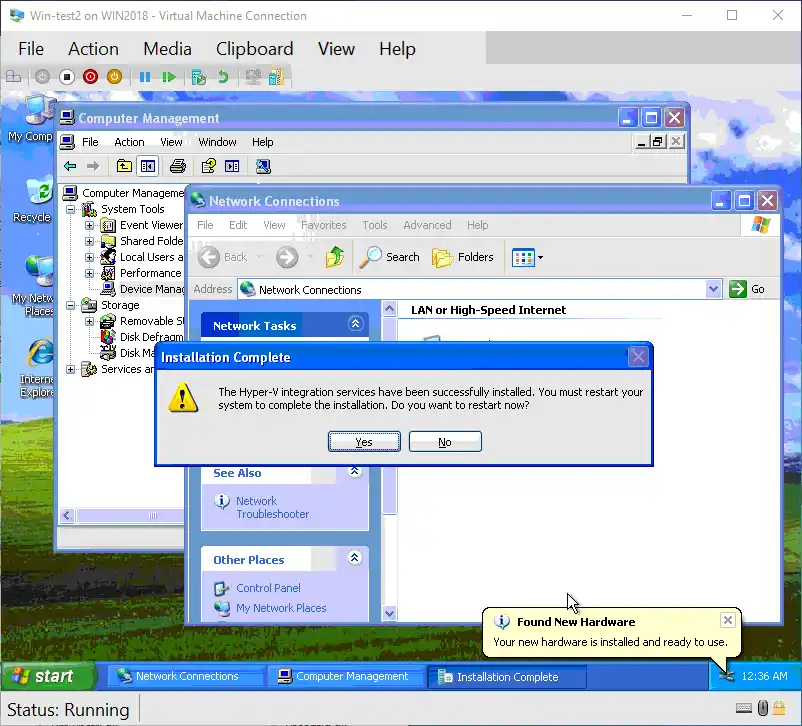
Convertendo VMDK para VHD Usando PowerShell
Vamos agora considerar um caso de uso diferente para a conversão de VM. Se você possui apenas discos virtuais de VM do VMware, ou se você possui uma VM para o VMware Workstation (não para o ESXi), a interface gráfica do Microsoft Virtual Machine Converter não pode ser usada.
Ao instalar o MVMC, também são fornecidos alguns cmdlets PowerShell úteis. Nos exemplos a seguir, você pode aprender como converter um disco virtual VMDK para um disco no formato Hyper-V usando a interface de linha de comando (CLI) e como executar uma VM usando esse disco virtual no Hyper-V.
Convertendo discos virtuais baseados no VMware Workstation
- Adicione o módulo de conversor à sessão atual do PowerShell. O módulo está localizado no diretório onde o Microsoft Virtual Machine Converter está instalado. No exemplo atual, a localização padrão é usada para o conversor. Digite o seguinte comando no PowerShell:
Import-Module "C:\Program Files\Microsoft Virtual Machine Converter\MvmcCmdlet.psd1"Se seu conversor estiver instalado em outro diretório, digite o caminho do seu diretório em vez de C:\Program Files\Microsoft Virtual Machine Converter\

- Vá para o diretório da sua VM e liste os arquivos desse diretório. (A VM que queremos migrar do VMware para o Hyper-V é chamada de StorageLinux.) Neste exemplo, a VM está localizada em C:\virtual\StorageLinux
cd C:\virtual\StorageLinuxdirVocê pode ver os arquivos da VM aqui. Anote o nome do arquivo VMDK, pois é necessário para operações posteriores. Neste exemplo, é usada uma máquina virtual Linux com um disco virtual. Importante, a VM não possui instantâneas e o VMware Tools não está instalado (veja a captura de tela abaixo).
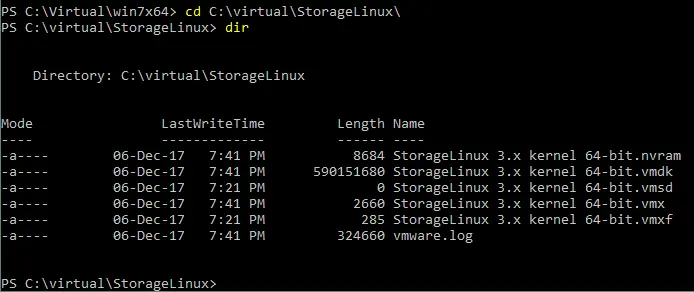
- É hora de converter o formato de disco virtual do VMware para o Hyper-V. Execute o conversor no PowerShell usando o seguinte comando e argumentos:
ConvertTo-MvmcVirtualHardDisk -SourceLiteralPath "C:\Virtual\StorageLinux\StorageLinux3.x kernel64-bit.vmdk" -DestinationLiteralPath "C:\Virtual\Hyper-V\converted\01" -VhdType DynamicHardDisk -VhdFormat VhdOnde:
–SourceLiteralPath <caminho> é o caminho para o disco virtual do VMware que deve ser convertido.
–DestinationLiteralPath <caminho> é o caminho para um diretório onde o disco virtual no formato Hyper-V deve ser salvo.
–VhdType <tipo> define o tipo do disco virtual – seja expansível dinamicamente ou fixo.
–VhdFormat define o formato do disco virtual Hyper-V (VHD ou VHDX).
Aguarde até que o processo de conversão seja concluído. Uma barra de progresso indica o estado atual.

- Quando o disco virtual é convertido com sucesso de VMDK para VHD, você deve ver o seguinte na tela:

- Crie uma nova VM e use o disco VHD criado a partir da conversão. Para esta parte, consulte o post de blog que explica como criar uma nova máquina virtual no Hyper-V. O ponto chave é conectar o disco virtual. Na etapa apropriada do Assistente de Nova Máquina Virtual, selecione Usar um disco rígido virtual existente e especifique a localização do seu novo arquivo VHD criado.
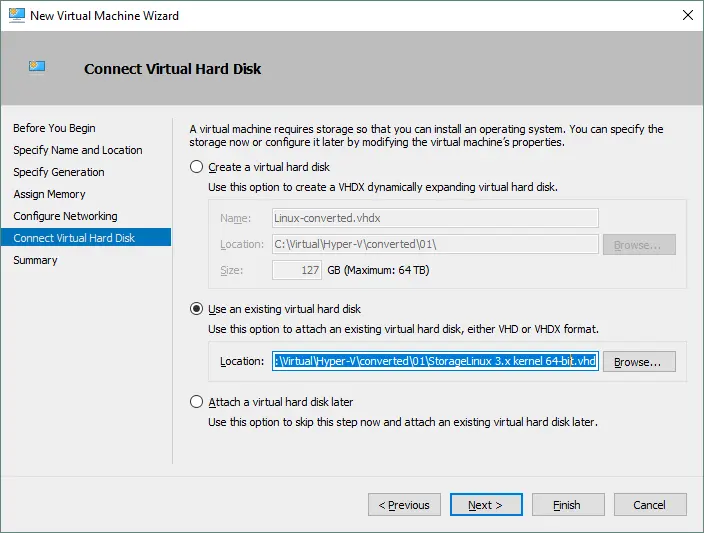
- Após concluir a configuração da VM, execute a máquina virtual no seu host Hyper-V.
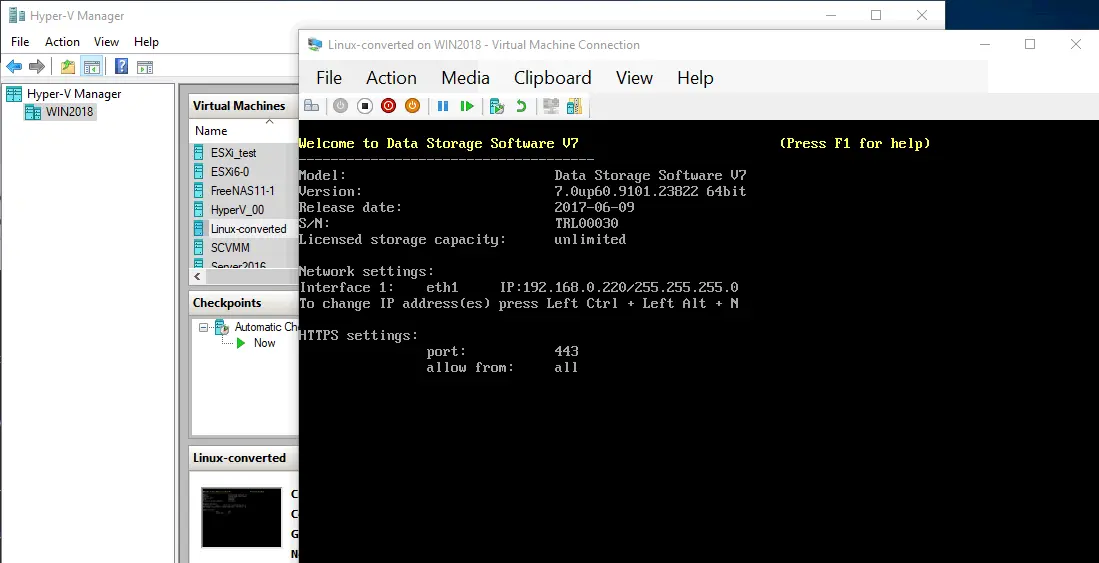
Você também pode usar este método para converter VMs com vários discos virtuais. Cada disco virtual deve ser anexado à VM após a conversão neste caso.
Convertendo Discos Virtuais do Formato VMware ESXi
Primeiro, você precisa copiar arquivos de disco virtual do datastore do host ESXi para a máquina com o Microsoft Virtual Machine Converter instalado. Neste caso, um disco virtual VMware consiste em dois arquivos: diskname.vmdk e diskname-flat.vmdk. Um arquivo .vmdk é um descritor que contém informações sobre a configuração do disco virtual e aponta para um arquivo -flat.vmdk. Os dados do disco virtual em si são armazenados no arquivo -flat.vmdk (no formato bruto, de forma semelhante a um disco rígido físico). O tamanho de um arquivo .vmdk é de alguns quilobytes, enquanto o tamanho do arquivo -flat.vmdk é muito maior. Você pode copiar arquivos de disco virtual VMware de um host ESXi usando o cliente VMware vSphere ou qualquer cliente SCP (Secure Copy Protocol).
Copiando arquivos usando o cliente VMware vSphere
Este método pode ser usado se você gerencia seus hosts ESXi com o vCenter Server.
- Faça login no seu vCenter com o cliente VMware vSphere – insira o endereço IP do seu vCenter Server na barra de endereços do seu navegador da web.
- Vá para a aba Armazenamento, selecione o datastore com os arquivos da sua VM, selecione o diretório da VM e selecione o disco virtual que deve ser convertido.
- Execute o WinSCP e faça login no seu servidor ESXi inserindo o endereço IP, número da porta e credenciais de root.O WinSCP possui uma interface gráfica intuitiva com dois painéis principais onde você pode acessar arquivos e diretórios. No painel esquerdo, navegue até o diretório onde estão armazenados seus arquivos VMDK antes da conversão. No painel direito, vá para o diretório VM no seu datastore ESXi.Neste exemplo, o caminho para esse diretório é /vmfs/volumes/SSD2/Win-test2. Selecione os dois arquivos de disco virtual necessários (.vmdk e –flat.vmdk) e copie-os para seu diretório local. Basta arrastar e soltar os arquivos.Convertendo um disco virtual VMDK copiado do ESXi
Os arquivos de disco virtual VMware copiados do ESXi agora estão localizados na máquina Windows com o Microsoft Virtual Machine Converter. Precisamos converter de VMware para o formato de disco virtual Hyper-V. A conversão dos discos virtuais de uma VM ESXi é semelhante à conversão dos discos virtuais de uma VM VMware Workstation. A principal diferença é que agora você tem dois arquivos (.vmdk e –flat.vmdk) em vez de um único arquivo.Abra o PowerShell e certifique-se de que o módulo de conversão apropriado esteja importado. Se não estiver, digite o seguinte comando:
Import-Module "C:\Program Files\Microsoft Virtual Machine Converter\MvmcCmdlet.psd1"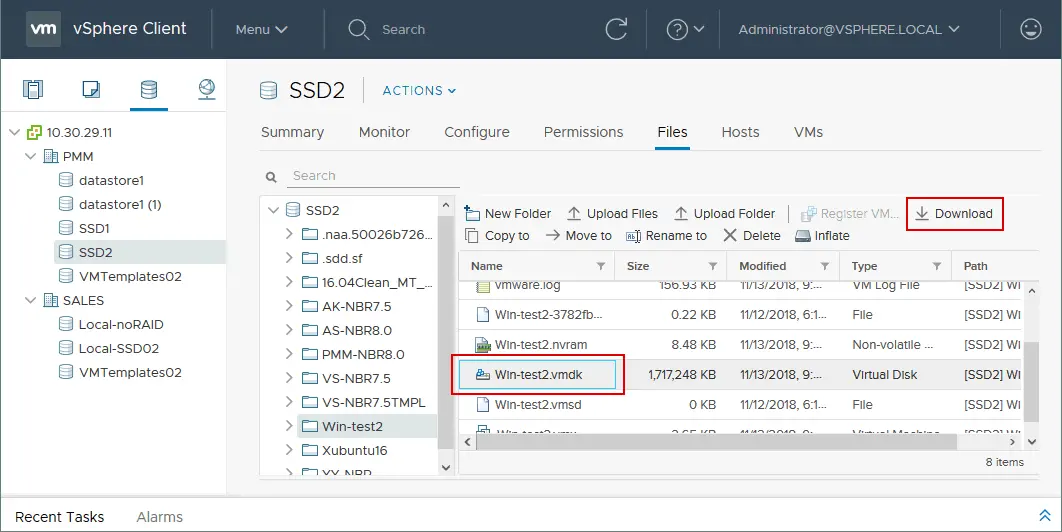
Import-Module "C:\Program Files\Microsoft Virtual Machine Converter\MvmcCmdlet.psd1" - Depois que o arquivo zip for baixado, extraia os arquivos de disco virtual.

- Após a extração dos arquivos, você pode ver que o arquivo de disco virtual –flat.vmdk consome8 GB de espaço em disco (o tamanho máximo provisionado do disco virtual atual) e não1,64 GB. Mais tarde, você pode converter esse disco virtual em um disco virtual que se expande dinamicamente para o Hyper-V.

Copiando arquivos usando o cliente WinSCP
O WinSCP é um aplicativo gratuito que usa os protocolos SCP, SFTP (SSH Secure Shell File Transfer Protocol), FTP e WebDAV para transferência de dados. O SFTP é preferido, se possível. Você pode baixar o WinSCP no site oficial.
Execute o WinSCP e faça login no seu servidor ESXi inserindo o endereço IP, número da porta e credenciais de root.
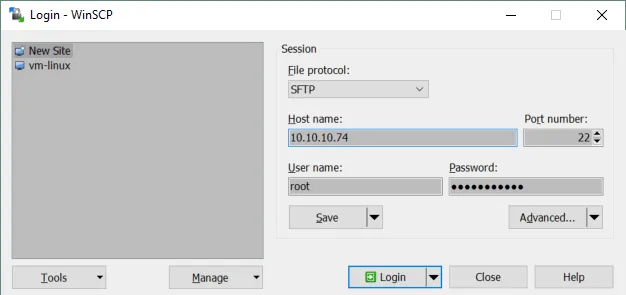
O WinSCP possui uma GUI intuitiva com dois painéis principais onde você pode acessar arquivos e diretórios. No painel esquerdo, navegue até o diretório onde seus arquivos VMDK estão armazenados antes da conversão. No painel direito, acesse o diretório da VM no datastore ESXi.
Neste exemplo, o caminho para esse diretório é /vmfs/volumes/SSD2/Win-test2. Selecione os dois arquivos de disco virtual necessários (.vmdk e–flat.vmdk) e copie-os para o seu diretório local. Basta arrastar e soltar os arquivos.
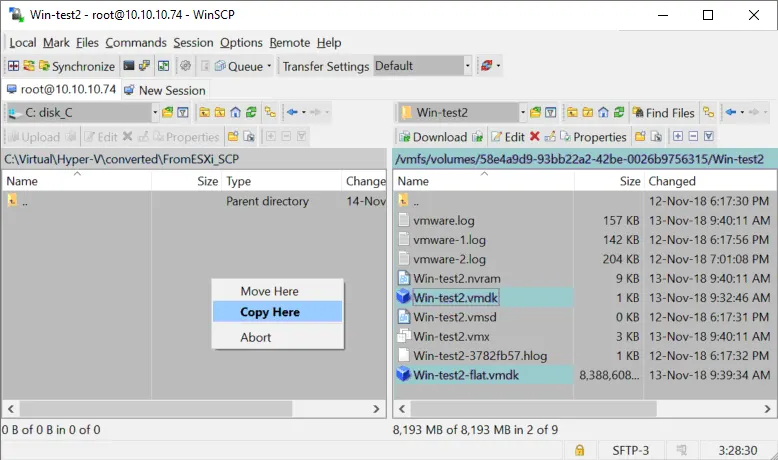
Convertendo um disco virtual VMDK copiado do ESXi
Os arquivos de disco virtual VMware copiados do ESXi agora estão localizados na máquina Windows com o Microsoft Virtual Machine Converter. Precisamos converter o VMware para o formato de disco virtual Hyper-V. A conversão dos discos virtuais de uma VM ESXi é semelhante à conversão dos discos virtuais de uma VM VMware Workstation. A principal diferença é que agora você tem dois arquivos (.vmdk e–flat.vmdk) em vez de um único arquivo.
- Abra o PowerShell e verifique se o módulo de conversor apropriado está importado. Se não estiver, digite o seguinte comando:
Import-Module "C:\Program Files\Microsoft Virtual Machine Converter\MvmcCmdlet.psd1" - Agora, insira o seguinte comando para converter um disco virtual.
ConvertTo-MvmcVirtualHardDisk -SourceLiteralPath "C:\Virtual\Hyper-V\converted\FromESXi\Win-test2.vmdk" -DestinationLiteralPath "C:\Virtual\Hyper-V\converted\Win-test2PS" -VhdType DynamicHardDisk -VhdFormat VhdDefina o caminho para o arquivo .vmdk (não para um arquivo -flat.vmdk) para o argumento -SourceLiteralPath.
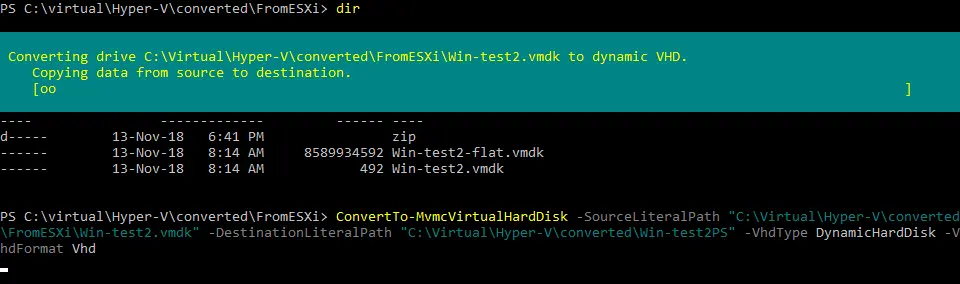
- Quando o processo de conversão for concluído com sucesso, crie uma nova VM Hyper-V e use a opção disco virtual existente para anexar o disco virtual VHD pronto após a conversão (conforme explicado acima neste artigo). Em seguida, você pode editar a configuração da VM e executar a máquina virtual.
Erros Comuns de Conversão e Soluções
Existem vários erros que podem impedir que o processo de conversão funcione. Vamos considerar quais problemas podem ocorrer e como resolvê-los.
A entrada 1 não é uma entrada de banco de dados de disco suportada para o descritor.
Este erro ao converter um disco virtual do formato VMDK para o formato VHD significa que o Microsoft Virtual Machine Converter não consegue reconhecer algumas das entradas do banco de dados do disco. O número da entrada pode variar – por exemplo, você pode ver 2, 3, 4, etc., em vez de 1. Para corrigir esse problema, edite o descritor do disco virtual.

Corrigindo o problema para um disco virtual no formato VMware Workstation
A VMDK virtual disk of a VMware Workstation format has an embedded descriptor (the descriptor is integrated into the VMDK file with the disk data). You need to download a free utility kit to extract the virtual disk descriptor to a TXT file. You can then edit the descriptor and import the edited descriptor from the TXT file back into the VMDK file. The name of the utility kit is dsfok tools (DS File Ops Kit). You can download the dsfok kit here.
- Extraia os arquivos do arquivo compactado, por exemplo, para C:\Virtual\_tools\dsfok
- Execute o CMD (pressione Win+R, digite cmd e pressione Enter). Vá para o diretório com as ferramentas dsfok:
cd C:\Virtual\_tools\dsfok - Execute o dsfo.exe com os seguintes parâmetros:
dsfo.exe “C:\virtual\win7x64\win7x64.vmdk” 512 1024 descriptor-win7x64.txtonde:
512 bytes é o deslocamento
1024 bytes é o tamanho dos dados exportados
Descriptor-win7x64.txt é o nome do arquivo para o qual o descritor é exportado

- O descritor agora foi extraído para o arquivo descriptor-win7x64.TXT na pasta com as ferramentas dsfok.
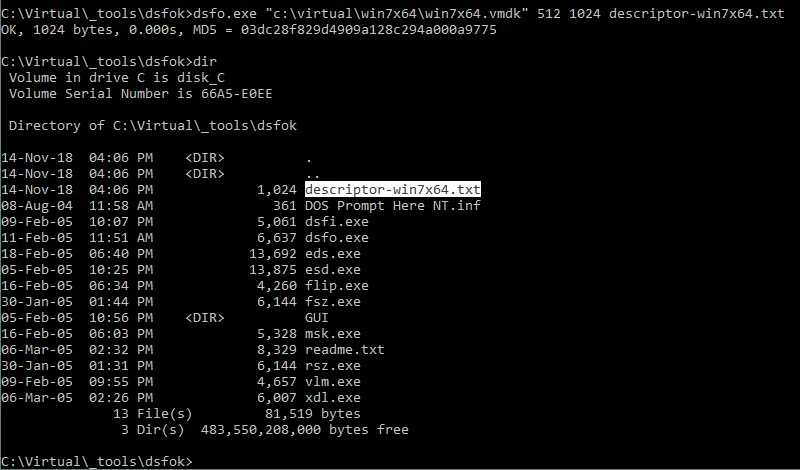
- Edite o arquivo .txt do descritor com um editor de texto (escolha um que reconheça corretamente o layout, como o Notepad++). Procure a parte do descritor com
ddb.toolsInstallType = "1"e comente essa parte substituindo o primeiro caractere “d” por um caractere “#”. O formato do descritor não é violado neste caso e você tem a string #db.toolsInstallType = “1” como resultado. A string comentada não é processada ao ler a configuração do descritor. Salve o arquivo quando a edição estiver concluída.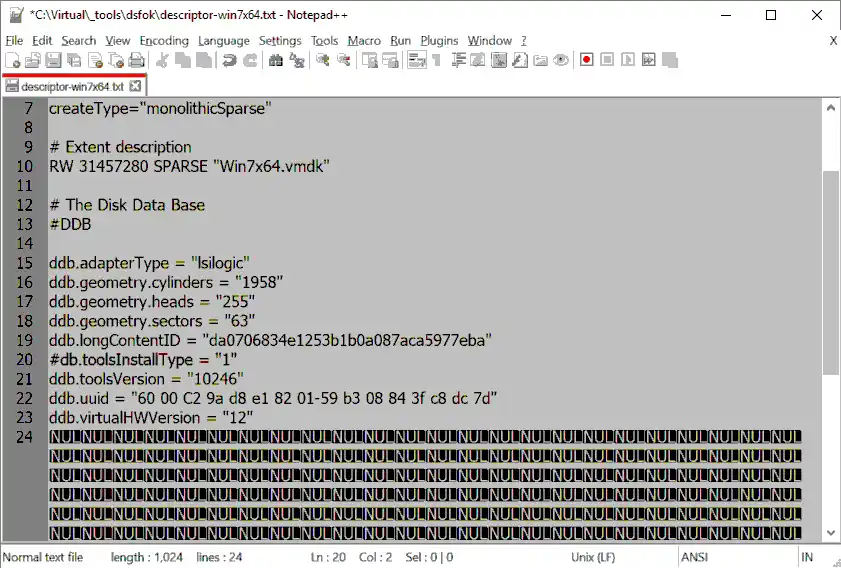
- Você precisa importar o descritor editado de volta para o arquivo VMDK do VMware Workstation. Para fazer isso, execute
dsfi.execom os seguintes parâmetros:dsfi.exe "C:\virtual\win7x64\win7x64.vmdk" 512 1024 descriptor-win7x64.txt
- Agora você pode converter o disco virtual VMDK para o formato VHD executando o seguinte comando no PowerShell:
ConvertTo-MvmcVirtualHardDisk -SourceLiteralPath "C:\Virtual\win7x64\Win7x64.vmdk" -DestinationLiteralPath "C:\Virtual\Hyper-V\converted\01" -VhdType DynamicHardDisk -VhdFormat VhdO erro não é mais mostrado e o processo de conversão começa.
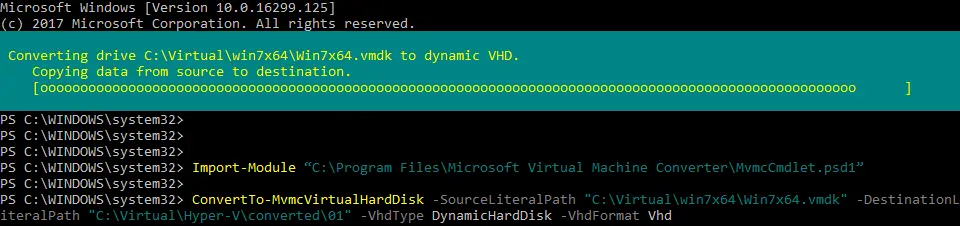
- Uma vez que o disco virtual é convertido para formato VHD, você pode criar uma nova VM Hyper-V e anexar o disco virtual (esse processo foi explicado anteriormente neste post de blog). Em seguida, você pode executar a VM no Hyper-V. No entanto, outro problema pode ocorrer. Se sua máquina virtual não carregar e você vir um cursor piscando em um fundo preto, você precisa corrigir o setor de inicialização do disco virtual.
Nota: O Windows 7 está instalado no disco virtual mostrado neste exemplo passo a passo. Você pode usar a mesma lógica para VMs com Windows 10, Windows Server 2016, etc.
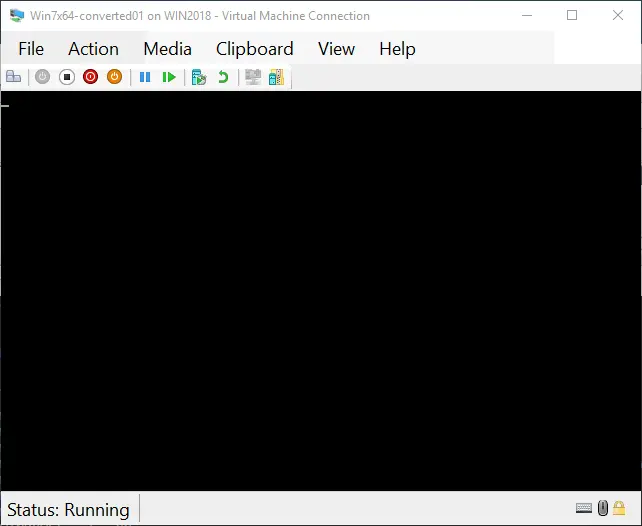
- Insira a imagem ISO do instalador da sua distribuição do Windows e inicie a partir da unidade virtual de CD/DVD. As ferramentas de reparo integradas do disco de instalação podem ser usadas para corrigir o setor de inicialização, incluindo o registro mestre de inicialização (MBR).
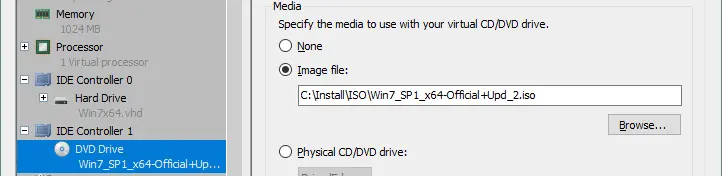
- Uma vez que o instalador do Windows é carregado, clique em Reparar seu computador.
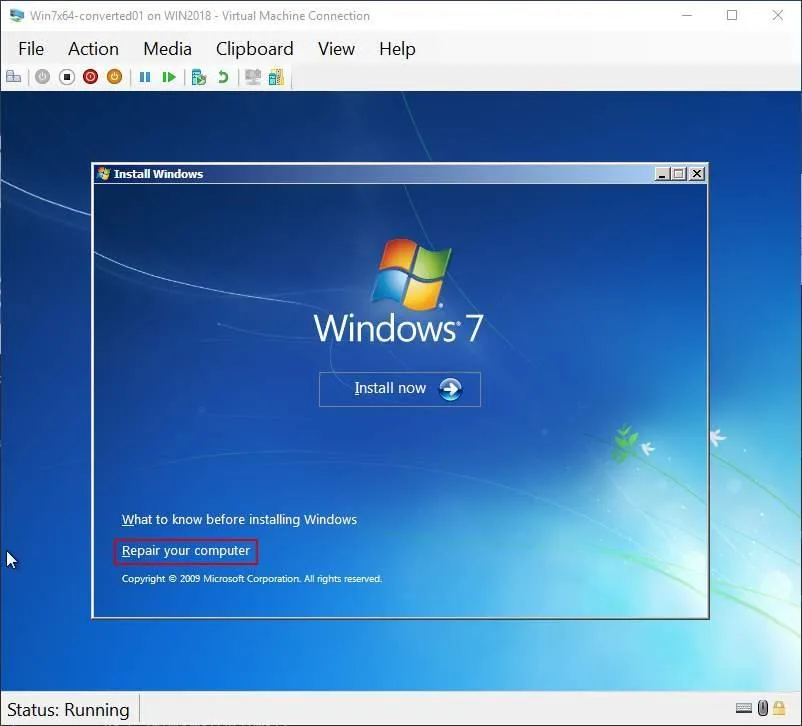
- Selecione seu sistema operacional no disco virtual apropriado e clique em Próximo.
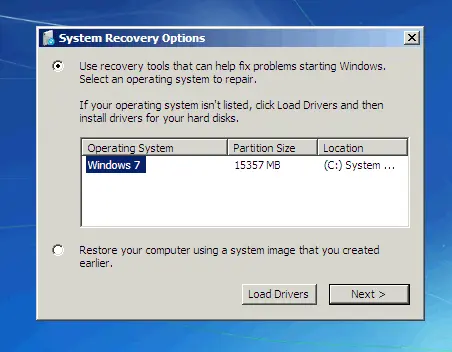
- Execute o prompt de comando e execute os seguintes comandos:
bootrec /fixmbrbootrec /fixbootReinicie a máquina virtual e inicie a partir do disco rígido virtual.
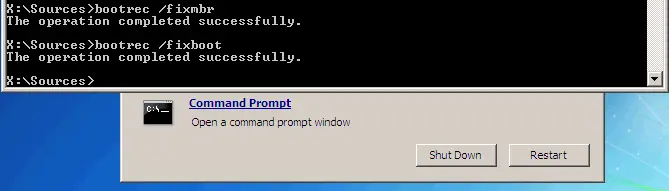
- Sua VM deve agora iniciar com sucesso.
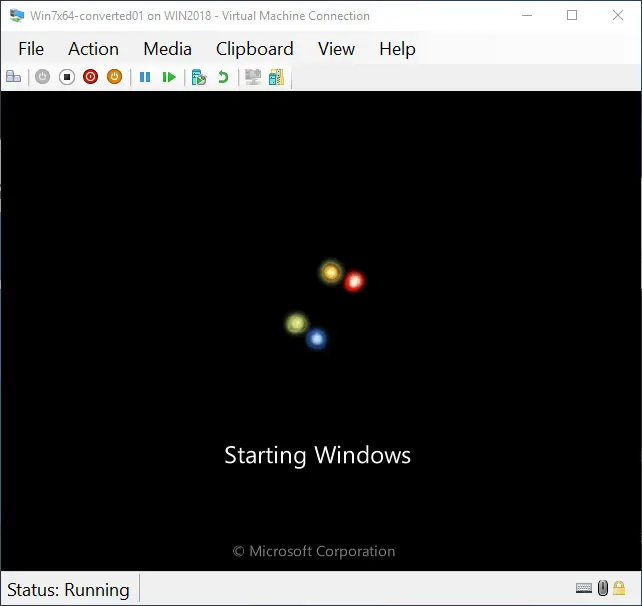
Corrigindo o problema de um disco virtual do VMware ESXi format
Vamos explorar como corrigir um problema semelhante quando você exporta uma máquina virtual do VMware ESXi para o Hyper-V. com uma VM Linux (o nome da VM é NAKIVO-clone) e o Microsoft Virtual Machine Converter retorna o seguinte erro: A entrada 4 não é uma entrada de banco de dados de disco suportada para o descritor. O método para corrigir esse problema é semelhante ao explicado no exemplo anterior – você precisa editar o descritor de cada disco virtual da VM.
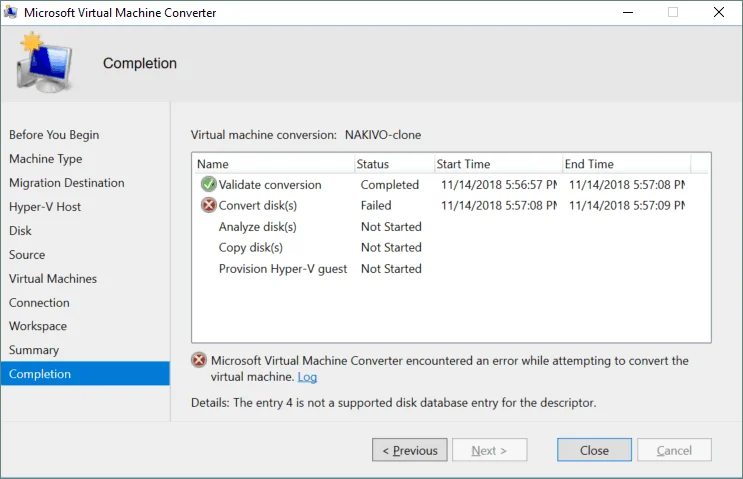
Tenha em mente que um disco virtual de uma VM em execução no VMware Workstation possui um descritor embutido (o descritor está integrado no arquivo VMDK). Por outro lado, se uma VM estiver em execução em um host ESXi, então os dados do disco virtual e o descritor são armazenados em dois arquivos diferentes. Habilite o acesso SSH no host ESXi onde a VM que você deseja converter está registrada. Faça login no console ESXi com um cliente SSH como o PuTTY.
- Vá para o diretório onde os arquivos da VM estão armazenados. Neste exemplo, os arquivos da VM estão localizados em /vmfs/volumes/SSD1/NAKIVO-clone em um host ESXi. O nome do datastore é SSD1 neste caso.
cd /vmfs/volumes/SSD1/NAKIVO-clone - Digite
ls -alpara listar os arquivos no diretório da VM. Como você pode ver na captura de tela abaixo, a VM possui dois discos virtuais.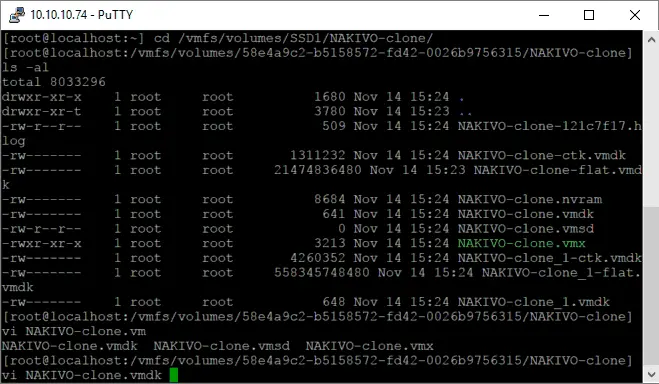
- Edite o descritor do disco virtual usando o vi (o editor de texto do console):
vi NAKIVO-clone.vmdk - Localize a seguinte string:
ddb.toolsInstallType = "4" - Edite a string substituindo o primeiro caractere “d” por um caractere “#”. Após editar a seção, deve dizer: #db.toolsInstallType = “4”
Use as setas para mover o cursor. Pressione a para alternar do modo de navegação para o modo de edição para anexar símbolos. Depois de fazer a alteração, pressione Esc para sair do modo de edição. Em seguida, digite :wq e pressione Enter para gravar as alterações no arquivo e sair.
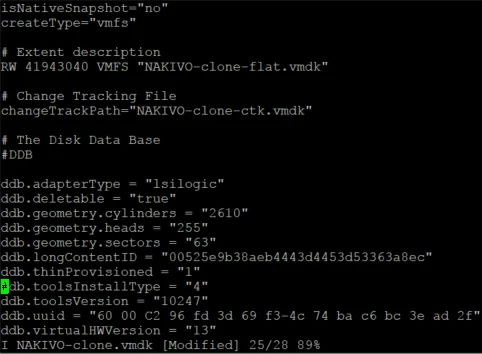
- Verificar a consistência do disco virtual após salvar as alterações no arquivo de descritor:
vmkfstools -e Win7PMM.vmdk
- Editar o descritor do segundo disco virtual da mesma maneira. Quando os descritores de todos os discos virtuais da VM forem editados, iniciar a conversão da VM com o Microsoft Virtual Machine Converter mais uma vez. Os discos virtuais da sua VM agora podem ser convertidos sem erros.
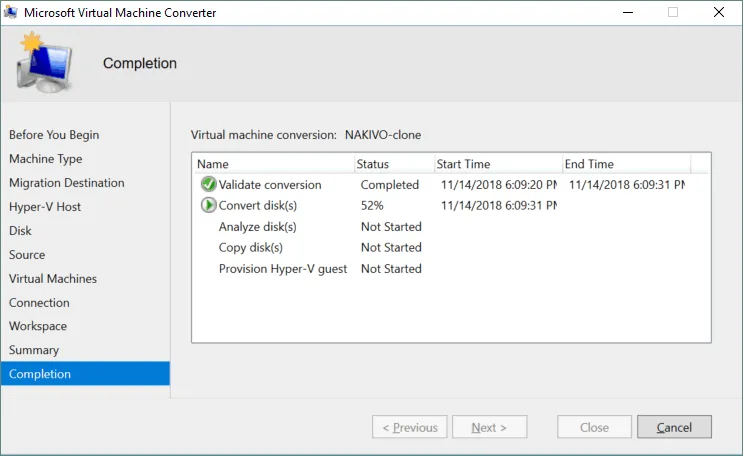
Recebendo resposta do VMware falhou após várias tentativas. Veja a exceção interna
Esse erro pode ocorrer se um host ESXi for definido como fonte na GUI do Microsoft Virtual Machine Converter. Se você usa o vCenter Server para gerenciar hosts ESXi, incluindo o host atual, defina o nome ou o endereço IP e as credenciais do vCenter Server em vez do host ESXi na seção Fonte.
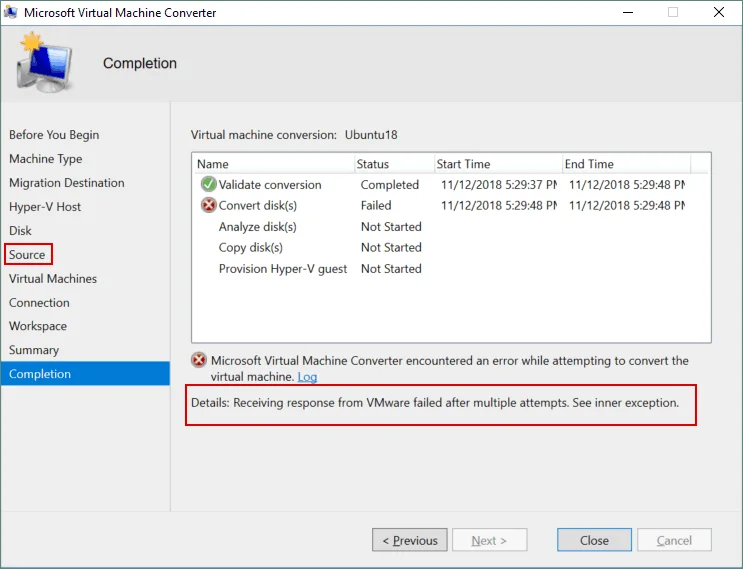
A task may only be disposed if it is in a completion state (RanToCompletion, Faulted or Canceled)
Você pode receber este erro ao usar o Microsoft Virtual Machine Converter para converter uma VM do ESXi para o formato Hyper-V. Nesse caso, copie os arquivos de disco virtual (.vmdk e –flat.vmdk) para a máquina com o conversor instalado, converta os discos virtuais no PowerShell, crie uma nova VM Hyper-V e anexe os discos a essa VM.
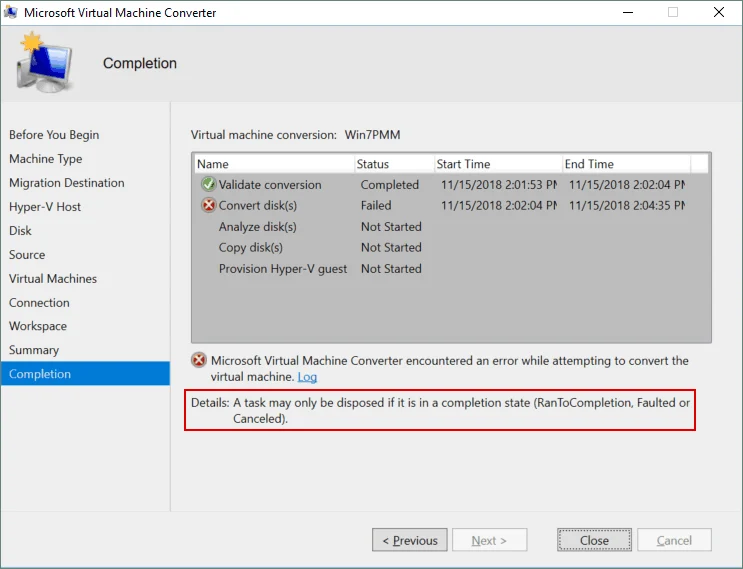
Converter uma VM VMware para Hyper-V no VMM
System Center Virtual Machine Manager (VMM) é uma solução massiva com um amplo conjunto de opções que permite converter VMs VMware para VMs Hyper-V. O VMM é geralmente usado em ambientes grandes com hosts Hyper-V e servidores Windows.
Requisitos
- O System Center Virtual Machine Manager 2022 suporta a conversão de VMs VMware a partir do vSphere 6.5 e versões mais recentes.
- Os hosts ESXi devem ser adicionados ao System Center Virtual Machine Manager
- A conversão de VMs VMware baseadas em EFI para VMs Hyper-V de geração 2 é suportada
- As VMs VMware Workstation não podem ser convertidas com o VMM
- O disco rígido virtual conectado a um controlador IDE virtual não pode ser convertido
- As VMs de origem devem estar desligadas para iniciar o processo de conversão VMware para HyperV
- Desinstale o VMware Tools antes de converter VMs VMware para o formato Hyper-V
Usando o assistente no VMM
Siga as etapas abaixo para converter uma VM VMware para uma VM Hyper-V:
- Navegue até VMs e Serviços > Início > Criar > Criar Máquinas Virtuais > Converter Máquina Virtual.
- No assistente Converter Máquina Virtual, você começa no passo Selecionar Fonte. Clique em Procurar e, na seção Selecionar Fonte da Máquina Virtual, escolha as VMs VMware que deseja converter de um host ESXi. Clique em Próximo em cada passo do assistente para continuar.
- Em Especificar Identidade da Máquina Virtual, ajuste o nome e a descrição da máquina de acordo com suas necessidades.
- Em Configuração da Máquina Virtual, especifique o número desejado de processadores e configurações de memória para uma VM Hyper-V que será criada após a conversão. Você pode selecionar Generation1 ou Generation2 para a VM de destino.
- Na seção Selecionar Host, designe um host Hyper-V ou host Azure Stack HCI (aplicável a partir de VMM 2019 UR3 e posterior) para o posicionamento da VM. Se vir a mensagem “Nenhuma conexão disponível com a rede de VMs selecionada pode ser encontrada”, então você deve navegar até os Recursos da Tecido, localizar a seção Redes Lógicas e configurar a rede. Você pode precisar reiniciar a conversão da VM após editar essas configurações.
- Configure o local de armazenamento no host para os arquivos da VM na seção Selecionar Caminho. Caminhos padrão para VMs são fornecidos na lista.
- Na parte Selecionar Redes, selecione a rede lógica, a rede virtual e o VLAN conforme necessário.
- Sob Adicionar Propriedades, configure as configurações necessárias. Você pode selecionar as opções Liga / Desliga para a VM a ser aplicada após a conversão/implantação.
- No Resumo, revise as configurações e escolha iniciar a máquina virtual após a implantação, se necessário. Você pode clicar em Visualizar script e salvar um arquivo de texto com os comandos do PowerShell para usar este conjunto de comandos para converter mais VMs VMware em VMs Hyper-V.
- Clique em Criar para iniciar o processo de conversão. Verifique o progresso e a conclusão da conversão da VM visitando VMs e Serviços > Início > Mostrar > VMs.
Você pode abrir uma lista de trabalhos do System Center para visualizar o progresso da migração de VMware para Hyper-V com esta ferramenta de conversão do VMM. A velocidade de conversão depende do tamanho da VM, da velocidade da rede, da CPU, da memória e dos recursos de armazenamento dos servidores na infraestrutura.
Para converter uma VM VMware em Hyper-V com o VMM no PowerShell, você pode usar o cmdlet:
New-SCV2V -VMHost <Host> -VMXPath <string> [opções]
Conclusão
O Conversor de Máquinas Virtuais da Microsoft (MVMC) é uma das ferramentas mais acessíveis que você pode usar para converter VMs VMware para o formato Hyper-V. Ele inclui ferramentas GUI e ferramentas de linha de comando para PowerShell. Com a GUI do MVMC, você pode converter VMs inteiras em execução em hosts ESXi. Os cmdlets do PowerShell permitem que você converta discos virtuais individuais do VMware dos formatos ESXi e Workstation.
Não importa qual plataforma de virtualização você use, suas máquinas virtuais devem ser copiadas de segurança para evitar perda de dados e tempo de inatividade. O NAKIVO Backup & Replication pode fazer backup e replicar máquinas virtuais VMware e Hyper-V, e também ajuda a executar VMs recuperadas de backups do VMware no Hyper-V e vice-versa com o recurso avançado de Recuperação entre Plataformas.
Source:
https://www.nakivo.com/blog/how-to-convert-vmware-vm-to-hyper-v/













